Guía definitiva: convertir YouTube a M4A en Windows/Mac
Si alguna vez se ha encontrado con las siguientes situaciones que necesitan convertir YouTube a M4A, lea este breve y útil tutorial.
• Conozca una buena música de fondo mientras transmite videos de YouTube y desea descargarla para su iPhone, iPad, iPod, etc.
• Extraiga audio M4A de las conferencias de YouTube para aprender idiomas en su Apple dispositivo.
• Descargue YouTube MV a audio M4A para disfrutarlo sin conexión o configúrelo como tono de llamada.
...
En general, puede haber muchas razones por las que necesita extraer el audio M4A de un video de YouTube.Por lo tanto, hoy compartiremos un convertidor de YouTube a M4A gratuito y confiable.Consíguelo ahora.
Cómo descargar videos de YouTube a M4A en PC, iPhone, Android
La conversión en línea siempre es útil.Y también hay muchos convertidores de YouTube a M4A que pueden ayudarlo a descargar directamente videos de YouTube a M4A.Entre ellos, me gustaría recomendar VideoSolo Online YouTube Downloader.Es una herramienta completamente gratuita y segura que puede descargar YouTube, Facebook, Instagram a M4A, MP4, etc.
Además, es compatible con Google, Firefox, Safari, etc.Por lo tanto, puede usar esta herramienta para descargar y convertir videos de YouTube a M4A en PC, iPhone, Android.
Los pasos para usar VideoSolo en iPhone son un poco diferentes.Léalo de: Una forma gratuita de descargar videos de YouTube a iPhone/iPad.
Ahora, siguiendo los siguientes pasos, encontrará que es fácil completar la conversión de YouTube a M4A.
Paso 1. Abra el video que desea descargar en Youtube.Y luego copie el enlace URL.
Paso 2. Vaya al sitio web de VideoSolo Online Downloader.Pega el enlace en el cuadro de búsqueda.Luego haga clic en el botón "Descargar".
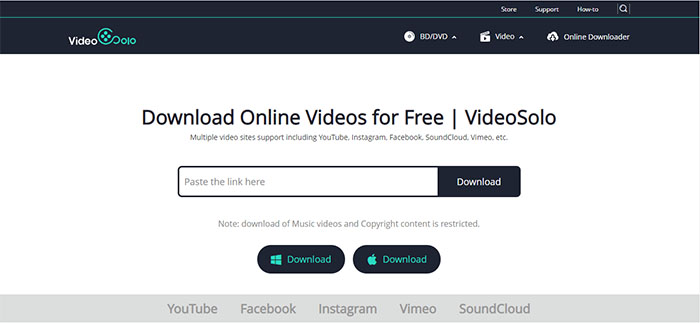 Paso 3. Después de analizar este video, se desplazará hacia abajo hasta la página donde se muestran diferentes calidades y formatos de salida.Simplemente seleccione el M4A y haga clic en "Descargar" nuevamente.
Paso 3. Después de analizar este video, se desplazará hacia abajo hasta la página donde se muestran diferentes calidades y formatos de salida.Simplemente seleccione el M4A y haga clic en "Descargar" nuevamente.

Simplemente siéntese y espere, obtendrá el archivo de audio M4A del video de YouTube.Puedes disfrutarlo con más libertad o jugarlo en cualquier dispositivo iOS que quieras jugar.
Cómo convertir videos de YouTube a M4A en Windows/Mac
Si necesita convertir su YouTube descargado a M4A en Windows/Mac, personalmente, le mostraré un convertidor infalible.VideoSolo Video Converter Ultimate , que es una aplicación con todas las funciones y todo en uno para que los usuarios conviertan videos de YouTube a M4A.Alta eficiencia de conversión y velocidad de descarga, funciona perfectamente sin errores.Si desea obtener un convertidor de video profesional con un servicio perfecto, pruebe VideoSolo Video Converter Ultimate y encontrará funciones más potentes.
Ahora vea cómo convertir videos de YouTube a M4A con VideoSolo Video Converter Ultimate en Windows, por ejemplo.Las operaciones en Mac son similares.
# Paso 1.Descargue e instale YouTube to M4A Converter
En primer lugar, descargue VideoSolo Video Converter Ultimate.Luego instálelo y ejecútelo en su computadora.
# Paso 2.Agregue los archivos de YouTube descargados
Busque el video de YouTube que ha descargado y luego cargue el video en VideoSolo Video Converter Ultimate haciendo clic en el botón "Agregar archivos".O puede arrastrar y soltar directamente el archivo a la interfaz principal.

# Paso 3.Seleccione M4A como formato de salida
De la lista desplegable "Convertir todo en", vaya a la pestaña "Audio" y elija M4A como formato de salida.Luego haga clic en el botón "Convertir todo" para convertir el video de YouTube a formato M4A.

Ahora solo necesita seleccionar la herramienta de acuerdo con sus necesidades y seguir los sencillos pasos anteriores para convertir videos de YouTube a M4A.




